✨基本设置:
1.使用Apple ID登录
最重要的一条,永远牢记Apple ID的账户名(邮箱)和密码,很多设置要先登录Apple ID才能进行,下载软件也要验证它才能下载……总之一句话,很重要就对了!!!
万一忘记了,只能看看你还记得锁屏密码不?通过锁屏密码,我们可以再次修改Apple ID密码。
如果没有 Apple ID,你可以创建一个。若要通过 Apple ID 登录,请前往「设置」- 「登录 iPhone」。
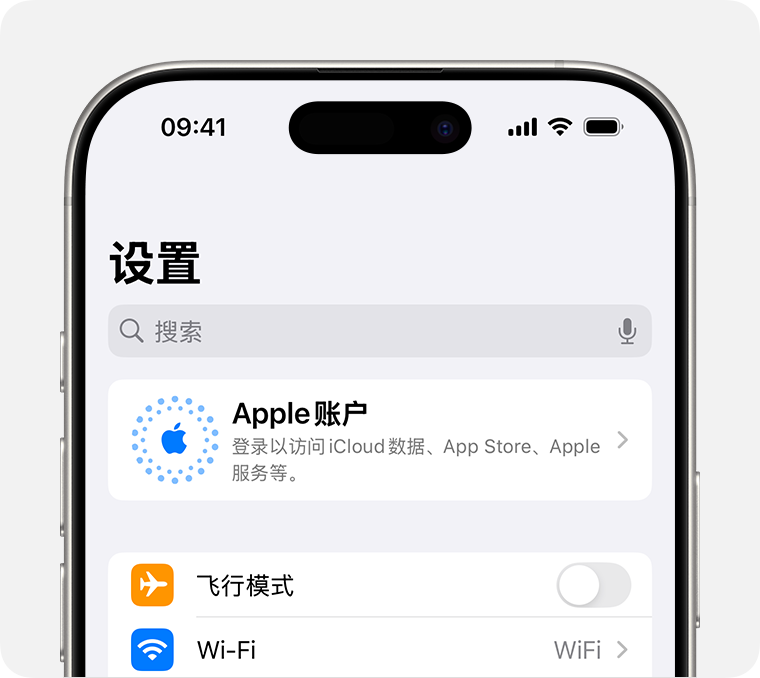
注册了Apple ID后,记得开启双重认证,并且Apple ID账号一定要绑定自己能收到验证码的手机号,这样才安全。
开启方法:设置 – Apple ID、iCloud、媒体与购买项目 – 密码与安全性 – 打开双重认证 – 输入手机号 – 输入收到的验证码
注意,自己的Apple ID 不要给别人,也不要随便在自己设备上登录别人的Apple ID,人心叵测,否则人家给你远程一锁,手机变砖了,你哭都没地儿哭去。
3.打开「查找我的iPhone」
打开之后,你可以定位丢失或被盗的 iPhone。很多人不知道的是,“查找”打开之后还包含激活锁功能,激活锁可以帮你确保设备安全,也就是远程锁定手机,变砖,对方即使用刷机等方式破解密码也无法盗取你的信息,保护你的隐私安全。
设置方法:设置 – 面容 ID 与密码 – 轻点“设置面容 ID” – 然后按照屏幕指示操作。
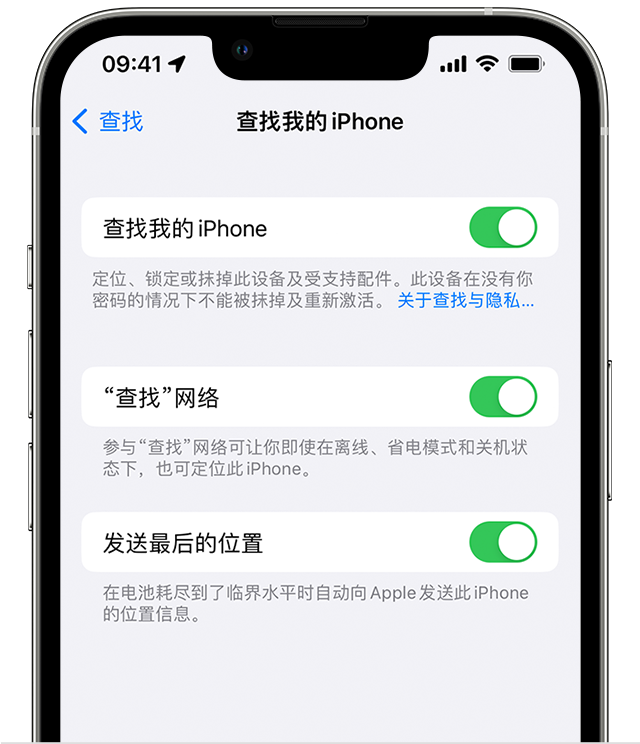
4.管理电池健康
一般来说,当电池的最大容量低于80%时,就要更换电池了。
但我们也可以在平时使用中,注意使用习惯来延长电池寿命。下面是一些官网的延长电池寿命的小提示:
- 电池健康自动管理:iPhone 有“优化电池充电”的设置,可通过减少充满电所需时间来帮助减缓电池老化。
打开方式:设置 – 电池 – 电池健康与充电 – 将「优化电池充电」打开。
- 远离极端温度:在高温下充电,可能永久损坏电池容量;在低温下使用设备时,你可能会发现电池使用时间会降低,但这种情况只是暂时的,温度恢复性能就恢复了。
- 充电时移除某些保护壳:如果带壳充电,有些时候可能会产生过多热量,从而影响电池容量。发现充电时过热了,请取下保护壳。
- 长期存放时,请保持一半电量:如果长期不使用设备,请勿完全充电或完全放电,建议设备充电量应为 50% 左右较为合适。
5.下载App
iPhone购买和下载App只有一个官方渠道,就是「App Store」。
在「App Store」里,找到需要的软件,点击获取,它会弹出需要你确认的界面,验证Face ID或Touch ID后即可下载。
iPhone下载免费软件也每次需要输入密码,好烦,其实你可以关闭它。
关闭方法:设置 – Apple ID、iCloud、媒体与购买项目 – 媒体与购买项目 – 密码设置 – 将「需要密码」关闭。
有时下载成功的软件却在主屏幕找不到,是因为下载到了「App资源库」中。你可以到资源库中找到这款App,将其添加到主屏幕。
那「App资源库」是什么呢?它就是iPhone上的”应用抽屉“。之前没有它的时候,iOS的主屏幕非常简单粗暴,App下载之后是全部放在桌面的,久而久之,桌面就变的十分臃肿,还要花时间整理它。而有了「App资源库」后,可以选择将低频使用软件”从主屏幕移除“,需要的时候直接到最后一屏那里查找即可,高效优雅。

